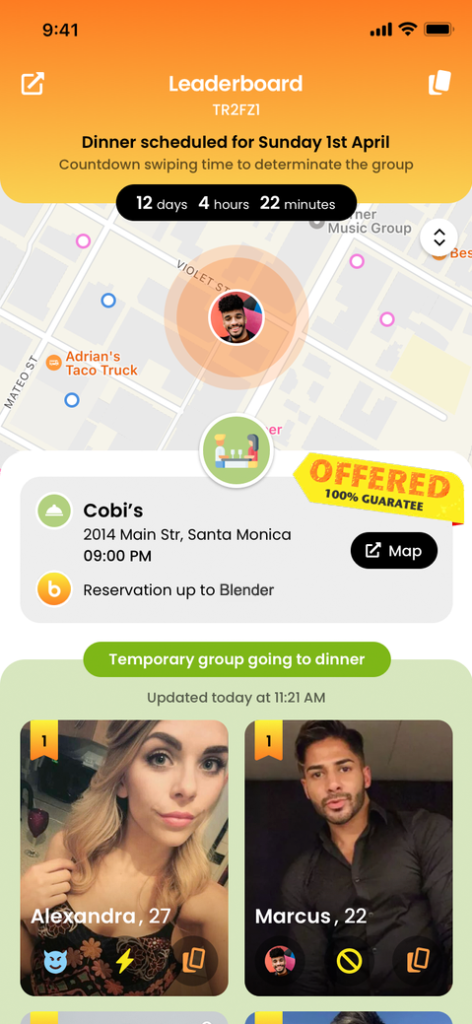2 ragazze e 2 ragazzi ottengono un numero sufficiente di swipe a destra per raggiungere la vetta della classifica e andare a bere tutti insieme un cocktail pieno di sorprese.
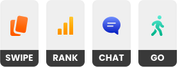
Le regole sono semplici: dovrete swipare a destra o a sinistra sui profili che vi mostreremo, quando gli altri swiperanno sul vostro profilo inizierete a essere inseriti nella Leaderboard©.
Il vostro obiettivo è ottenere un numero sufficiente di Like per finire nel gruppo vincente composto da 2 donne e 2 uomini.
Al termine del conto alla rovescia per la votazione, se si è all’interno del gruppo vincitore, si aprirà una Chat di gruppo in cui si potrà anche scegliere il bar e confermare o rifiutare la partecipazione. Chi rifiuta sarà Sostituito da Blender. A quel punto non resta che uscire e incontrarsi per il cocktail nel luogo e nella data stabiliti nella Leaderboard
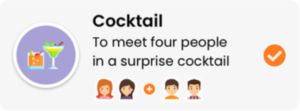
Per prima cosa aprite il menu principale e selezionate Cocktail. Quindi chiudere il menu e iniziate a Swipare.
.
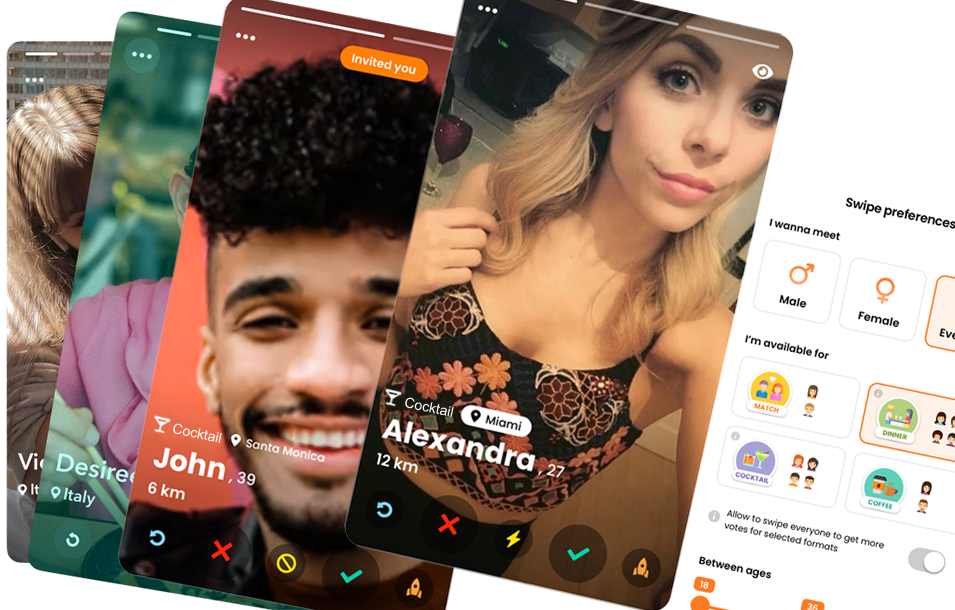
Se nelle Preferenze di Swipe si è impostato di swipare chiunque per i formati selezionati, si vedranno i profili di entrambi i sessi, con una preferenza per il sesso che si desidera incontrare. È consigliabile attivare sempre questa opzione perché aumenterà le possibilità di ricevere più voti, inoltre si può scegliere chi, tra il proprio sesso, si vuole incontrare per un drink.

Azioni sulle Schede: vediamo ora cosa si può fare sulle schede del profilo.
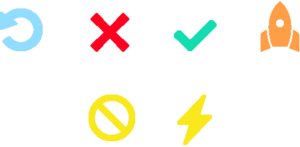
Swipe a destra, o il pulsante Ok, si assegna un punto positivo, swipe a sinistra, o il pulsante No, si assegna un punto negativo. Quando una città è evidenziata nella scheda del profilo, significa che l’utente è in lizza per lo stesso aperitivo, cioè nella stessa città alla stessa ora e nello stesso bar. Se non è evidenziata, state comunque assegnando punti per il suo cocktail in un’altra città, dove potreste ritrovarvi in un secondo momento.
Se swipate verso il basso, o il pulsante Ban, darete un ulteriore punteggio negativo, se swipate verso l’alto, o il pulsante Flash, darete un ulteriore surplus di punti positivi. Se qualcuno ricambia il tuo Flash, otterrai un Match istantaneo, anche se stai swipando per Cocktail.
Se vedete la scritta Ti Ha Invitato su una scheda del profilo, significa che è un vostro amico che vi ha invitato a giocare e a votare positivamente per lui o lei.
Con il pulsante Boost potete diventare un profilo popolare per mezz’ora o un’ora e sarete mostrati a un numero impressionante di persone per aumentare i vostri punti o per recuperare un Flash e ottenere un Match.

È possibile accedere alla Leaderboard© aggiornata automaticamente al termine delle swipate giornaliere o in qualsiasi momento facendo clic sull’icona della Leaderboard©.
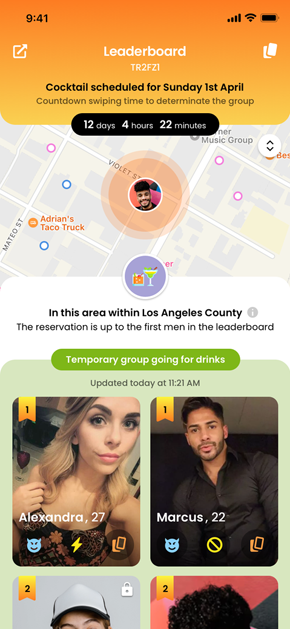
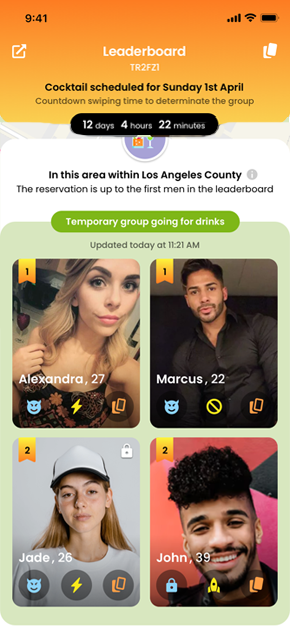
Replace

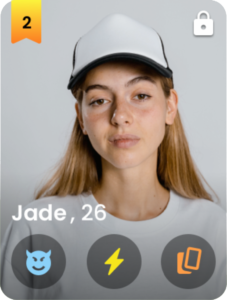
La funzione Replace© (Sostituisci), rappresentata dall’icona del piccolo demone, consente di sostituire un utente con un altro, modificando così la Leaderboard e inserendo una persona particolarmente gradita nel gruppo vincente e rimuovendone una non gradita.
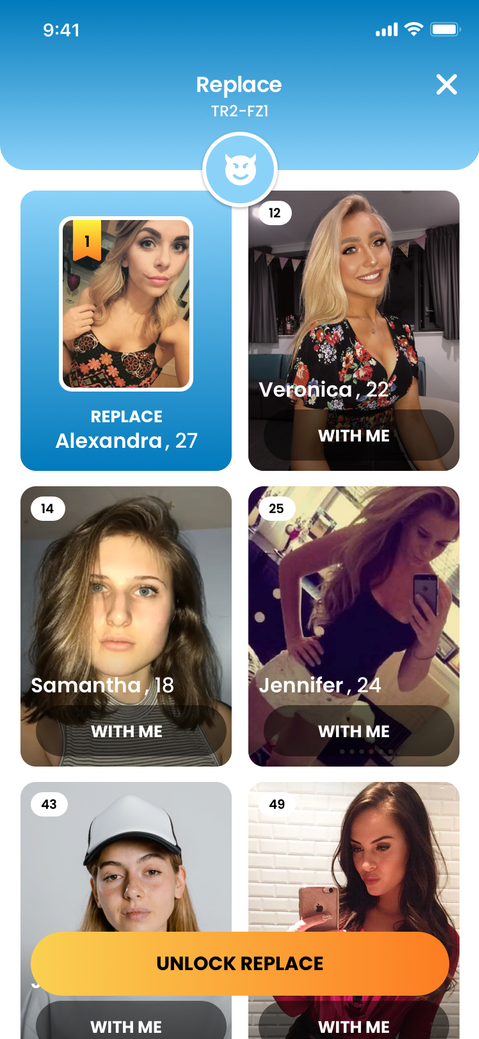
Swap my Position

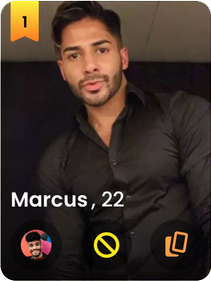
La funzione Swap my Position© (Scambia la mia posizione) si attiva quando la miniatura della propria foto appare nell’angolo a sinistra degli utenti dello stesso sesso che sono nelle posizioni vincenti della leaderboard.
Questa funzione vi permette di sostituirvi con una persona già presente nel gruppo vincente, cambiando così la leaderboard, posizionandovi tra i vincitori e rimuovendo una persona che non vi piace.
La persona sostituita verrà comunque mostrata con una foto miniaturizzata.
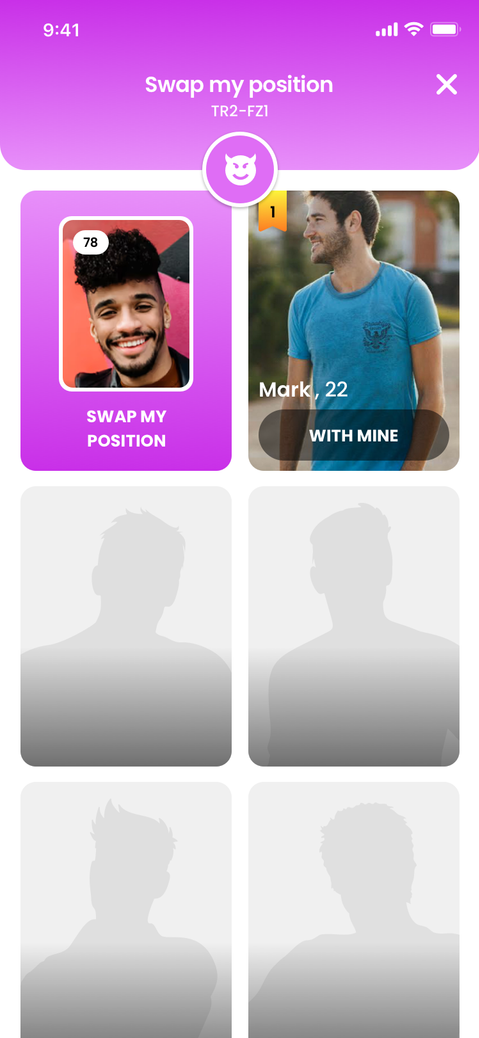
User Picks

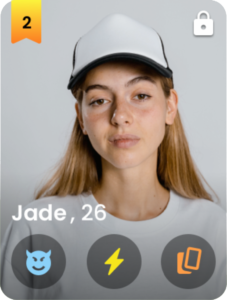
La funzione User Picks© (scelte dell’utente) permette di scoprire quali sono le scelte fatte da un utente per quel cocktail.
Questo vi aiuterà a capire i suoi gusti e a creare le vostre tattiche.
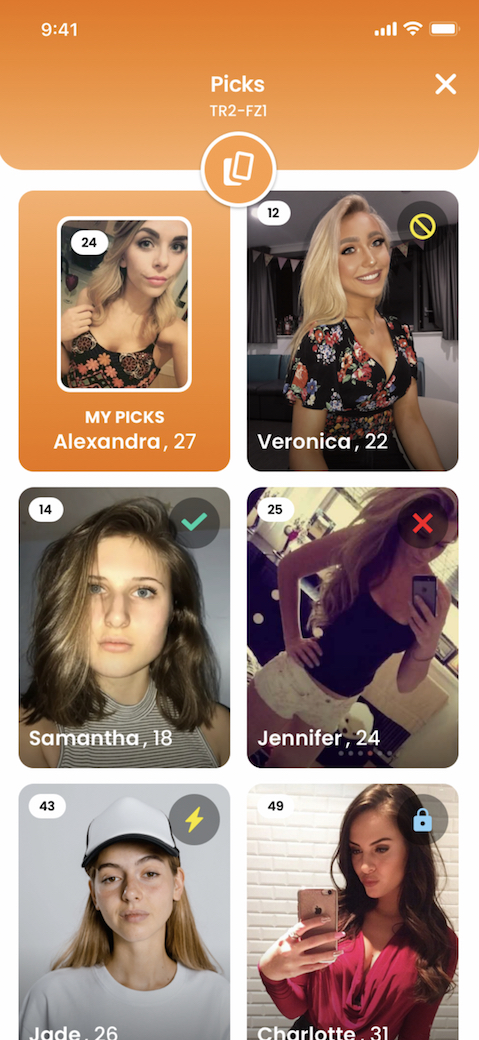
How I got Picked

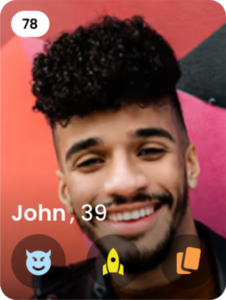
La funzione How I got Picked© (come mi hanno votato gli altri) vi permette di scoprire come gli altri vi hanno votato per quel cocktail.
Scoprirlo vi aiuta a capire i loro gusti e a preparare le vostre tattiche, come ad esempio ricambiare un voto positivo o negativo o modificare un voto già espresso.
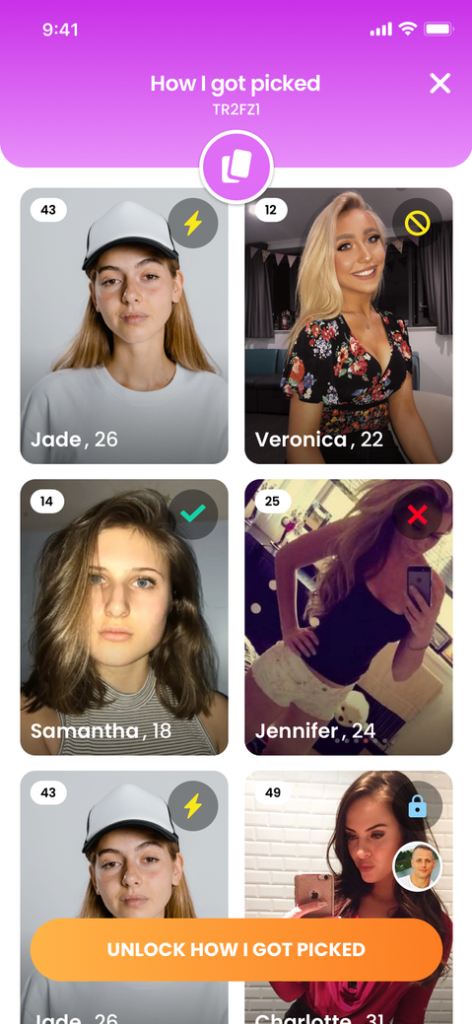
Lock

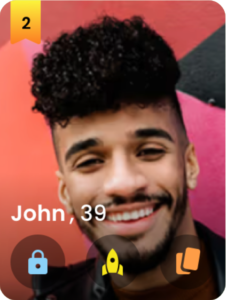
La funzione Lock© (lucchetto) è disponibile quando ci si trova in una delle posizioni vincenti del gruppo nella leaderboard©.
Attivandola, si assicura in modo permanente la propria presenza a quell’aperitivo, perché nessuno potrà più occupare quel posto, ad esempio superando l’utente nella classifica© o utilizzando la funzione Sostituisci.
È possibile utilizzare la funzione Lock anche su altri utenti, ad esempio su quelli a cui si è particolarmente interessati o su un amico.
Unlock

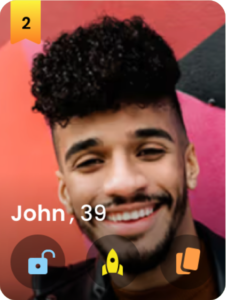
Solo tu puoi usare la funzione Unlock© su quegli utenti, incluso te stesso, su cui hai precedentemente usato la funzione Lucchetto.
Sbloccando un utente o se stessi, si permette ad altri di prendere potenzialmente il loro posto avanzando nella leaderboard o utilizzando la funzione Sostituisci.
Molti usano la funzione Unlock© quando scoprono un nuovo utente nella leaderboard che li entusiasma: quindi sbloccano l’utente che avevano precedentemente bloccato, usano la funzione Sostituisci e poi bloccano la posizione del nuovo utente.
Sono tutte tattiche, imparate a usare le vostre.
Ban

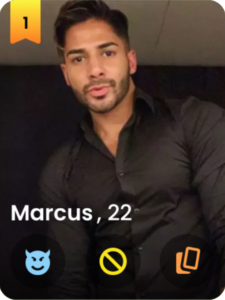
È possibile utilizzare la funzione Ban© (Divieto) solo su utenti del proprio stesso sesso.
Quando attivate un Ban, sottraete molti punti a quell’utente facendolo scivolare in basso nella leaderboard©.
Il Ban è l’opposto del Flash, per cui è possibile utilizzarlo su utenti che non si desidera vedere all’aperitivo o su utenti che sono davanti a voi nella leaderboard©, in modo che possiate salire a loro spese.
Flash

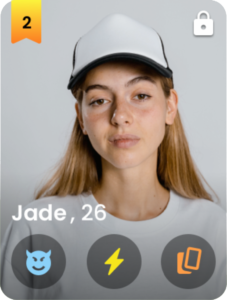
Quando utilizzate la funzione Flash su un utente accadono due cose: la prima è che gli date un enorme surplus di punti facendolo salire in classifica, la seconda è che l’utente verrà avvisato del vostro Flash e potrete quindi impressionarlo anche mentre giocate a cocktail.
Se l’utente ricambia il flash, avrete un match istantaneo e potrete avviare una chat privata con lui/lei.
Boost

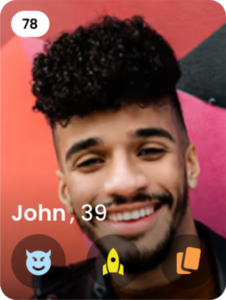
È possibile utilizzare la funzione Boost solo su se stessi, rendendo il proprio profilo super popolare per 30 minuti o un’ora.
Quando il vostro profilo è popolare, ricevete in media il triplo dei voti perché viene mostrato a un gran numero di persone.
Cocktail Date
La data dell’aperitivo viene visualizzata nella parte superiore della leaderboard©. Per impostazione predefinita, è stabilita durante il primo fine settimana, 30 giorni dopo il primo swipe per quel cocktail.
30 giorni sono il tempo ideale per organizzarsi, conoscere le persone intorno a voi, capire le strategie di chi vota per voi e chi no, e divertirsi con il gioco.
Tuttavia, nel caso in cui un’aperitivo diventi molto popolare, sarà possibile modificare la data della cena, anticipandola fino a 2 giorni dalla data attuale o posticipandola di 7 giorni al massimo.
Event Code
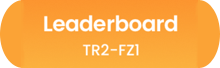
Ogni evento, che si tratti di una cena, di un cocktail o di un caffè, ha un proprio univoco Event Code© (Codice Evento) che si trova in cima alla leaderboard© o nella sezione Invita qualcuno.
Countdown Time
Il Countdown Time (Conto alla rovescia) indica quanti giorni, minuti e secondi mancano per votare per quell’aperitivo. È posizionato in cima alla leaderboard©.
Back to Swipe

In alto a destra della leaderboard© si trova l’icona delle carte che chiude la leaderboard e vi fa tornare a swipare per quell’aperitivo.
Invite Friends

Una funzione molto importante di Blender è l’invito. È possibile aprire il modulo di invito dalla leaderboard© facendo clic sull’icona nell’angolo in alto a sinistra, ma a volte si aprirà automaticamente.
Con l’invito potete invitare tutti i vostri amici a giocare per un particolare codice evento a cui state partecipando.
Quando una persona invitata riscatterà il codice dell’evento registrandosi a Blender (ma anche se è già iscritta funzionerà comunque), scorrerà per prima il vostro profilo che sarà contrassegnato dalla scritta “ti ha invitato“.
Questo è il modo più semplice e veloce per scalare la leaderboard© o anche per convincere qualcuno che vi piace o un amico che non è ancora su Blender a partecipare a quell’aperitivo. Sarete sorpresi di vedere quante persone che conoscete a malapena nella vita reale sono disposte a incontrarvi utilizzando un’applicazione di terze parti come Blender.
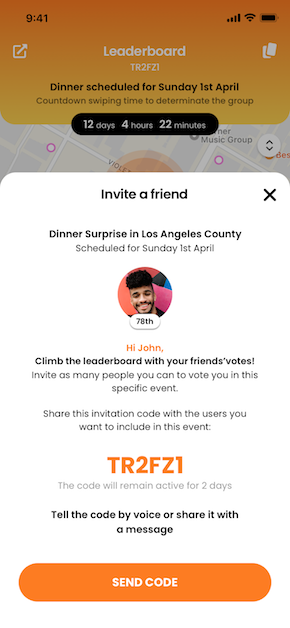
Gli amici o le persone invitate possono riscattare il codice evento durante la registrazione o in qualsiasi momento aprendo il menu laterale e cliccando sul link Event Code (Codice evento).
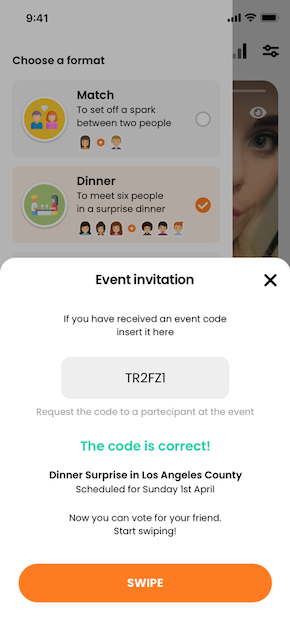
My Games
Una volta selezionato un format dal menu laterale, tutte le sezioni e le informazioni dell’applicazione ruotano attorno a quel format.
Nella seconda voce della barra dei menu si trovano tutti i cocktail per le quali si sta giocando.
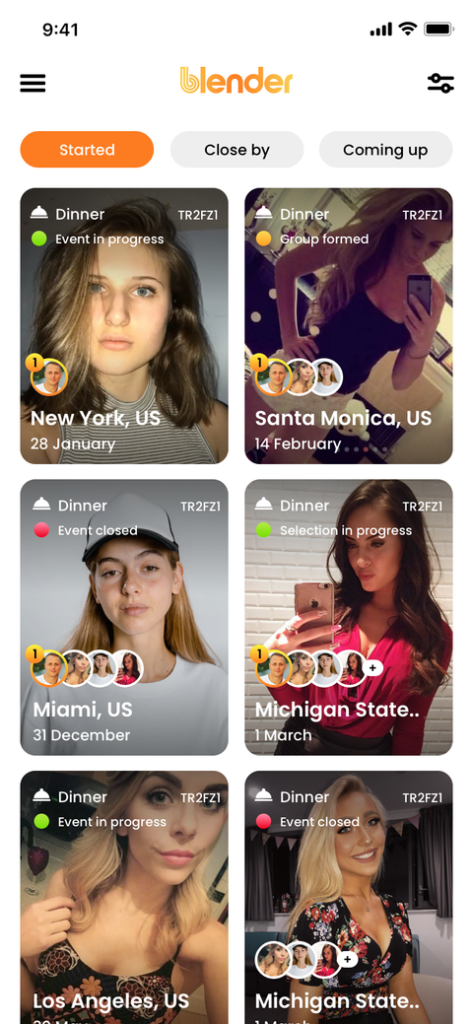
Può essercene solo uno se non ci si è spostati da una certa area geografica o molti se si viaggia sempre. Ogni volta che ci si sposta da un certo raggio si inizia a giocare per nuove aperitivi in altre aree geografiche.
Nella sezione Games Started (Giochi iniziati o Cocktail iniziati) troverete tutti quelli per cui state giocando e, facendo clic su uno di essi, inizierete a swipare per quell’area geografica e per quello specifico codice identificativo dell’evento.
I cocktail iniziati possono trovarsi in quattro stati diversi:
1) Selections in Progress (Selezioni in corso, luce verde): significa che il conto alla rovescia per swipare le schede dei profili è ancora attivo e quindi tutto può ancora accadere nella leaderboard.
2) Group Formed (Gruppo formato, luce arancione): significa che le selezioni sono terminate e si è formato un gruppo per l’aperitivo. A questo punto i vincitori hanno un altro conto alla rovescia per confermare la partecipazione o rifiutare. Quando uno di loro rifiuta, viene sostituito da Blender con il quarto, il quinto… utente in classifica e così via fino alla formazione di un gruppo definito. In questo stato i 4 vincitori possono chattare tra loro per conoscersi, prendere accordi e scegliere il bar e prenotare.
3) Event in Progress (Evento in corso, luce verde): è la sera dell’aperitivo. La chat è sempre disponibile.
4) Event Closed (Evento chiuso, luce rossa): l’aperitivo è terminato ma la chat sarà ancora disponibile per qualche giorno.
Anche coloro che non sono finiti nel gruppo vincitore possono accedere a questa sezione, ma non potranno interagire con nessuno, potranno solo osservare.
La sezione Cocktails iniziati permette anche di accedere all’elenco dei Close by Cocktails (vicini) e di quelli in arrivo (Coming Up), cioè gli aperitivi con la data di svolgimento più vicina al giorno in corso.
In breve, da questa sezione dell’app si hanno praticamente infinite possibilità di scelta. Ad esempio, se avete intenzione di spostarvi nei giorni successivi potete cercare un aperitivo di vostro gradimento in quella zona, oppure se volete uscire la sera stessa o il giorno dopo potete cercare quelli in arrivo.
Fate attenzione che se si decide di unirsi a un’aperitivo lontano dalla propria posizione attuale, è necessario trovarsi in quella zona almeno 12 ore prima che l’evento entri nello stato di Gruppo formato, altrimenti si verrà automaticamente sostituiti da Blender. Questo accade perché il nostro obiettivo è quello di rendere tutti gli aperitivi un successo.
Winning Group
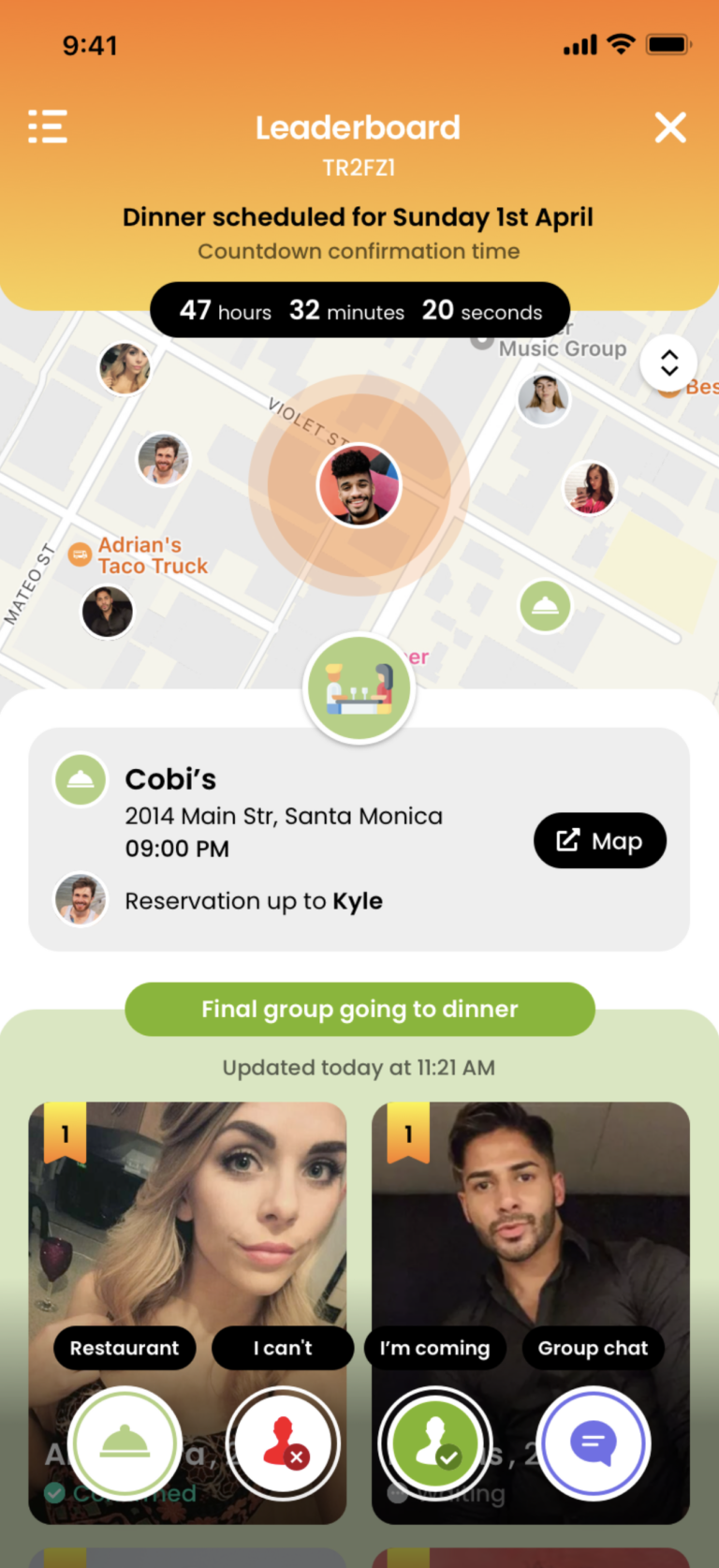
Se al termine del countdown (conto alla rovescia) per lo swipe dei profili vi troverete in una delle posizioni vincenti della classifica e quindi nel gruppo che andrà all’aperitivo, potrete accedere alla leaderboard del gruppo vincente.
In alto troverete un nuovo conto alla rovescia chiamato countdwon per la conferma: questo è il tempo che avete ancora a disposizione per decidere se accettare di andare all’aperitivo o rifiutare l’opportunità.
In questa sezione avrete tre opzioni:
1) Accettare o rifiutare (se rifiutate sarete sostituiti da un altro utente).
2) Scegliere il bar
3) Chattare con l’intero gruppo vincitore.
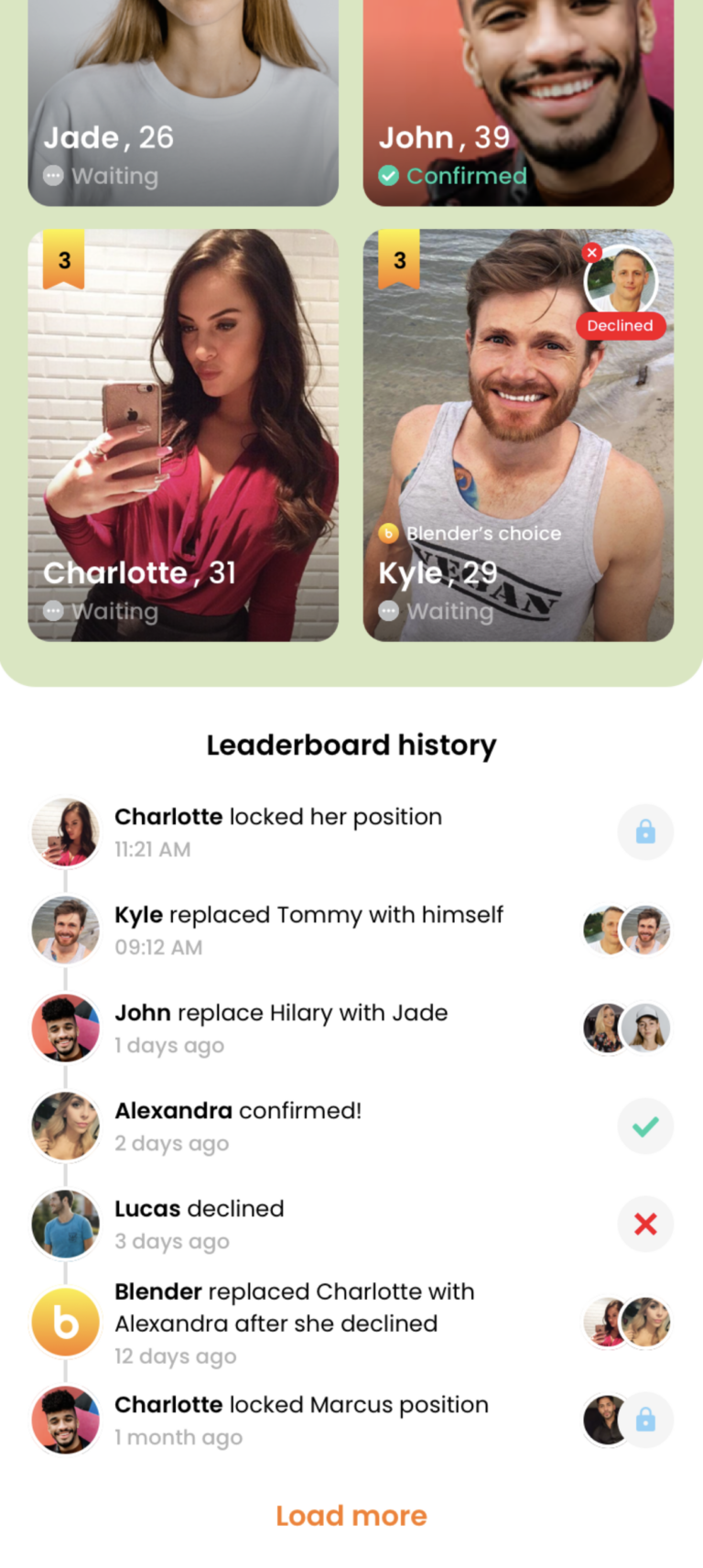
Sulla scheda di ogni vincitore si trovano alcune informazioni importanti, come “ha confermato“, “è in attesa di risposta“, “ha rifiutato ed è stato sostituito da qualcuno”.
Nella parte inferiore dello schermo si trova la cronologia della leaderboard con tutto ciò che è accaduto o sta accadendo per l’id dell’evento: chi ha assicurato la presenza con la funzione di blocco, chi ha sostituito chi e così via.
Bar
Chiunque può scegliere il locale cliccando sull’icona del bar. La persona che sceglie il bar deve poi occuparsi della prenotazione. La scelta del bar deve essere condivisa nella chat e può sempre essere modificata da qualcun altro durante il countdown per la conferma.
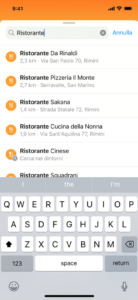
Group Chat
Cliccate sull’icona della chat per accedere alla chat di gruppo. Tutte le chat di gruppo e le chat dei vostri match sono disponibili nella sezione chat di Blender.
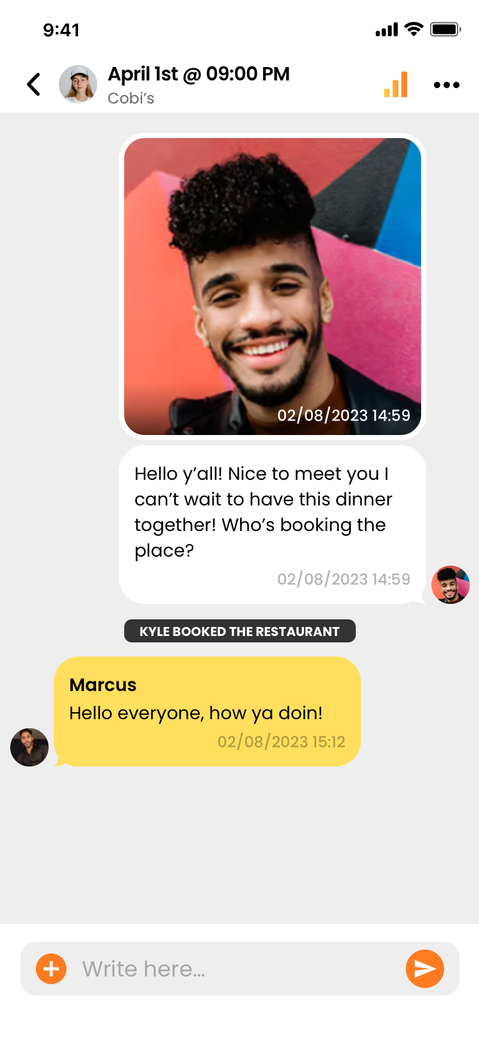
GOOOOOOO
Ora è il momento di andare.
Prendete la macchina, la bici, l’autobus, la metropolitana, camminate… non importa come, ma andate e divertitevi come non mai!

More Winning Groups
I gruppi vincenti composti da due donne e due uomini possono essere da un minimo di uno a un massimo di tre gruppi. Dalla posizione 1-2 il primo gruppo, dalla posizione 3-4 il secondo gruppo, dalla posizione 5-6 il terzo gruppo.
Sotto i 100 partecipanti il gruppo sarà uno solo, da 101 a 150 saranno due, da 150 in poi saranno tre.
Ogni gruppo avrà la sua leaderboard privata del gruppo vincente.
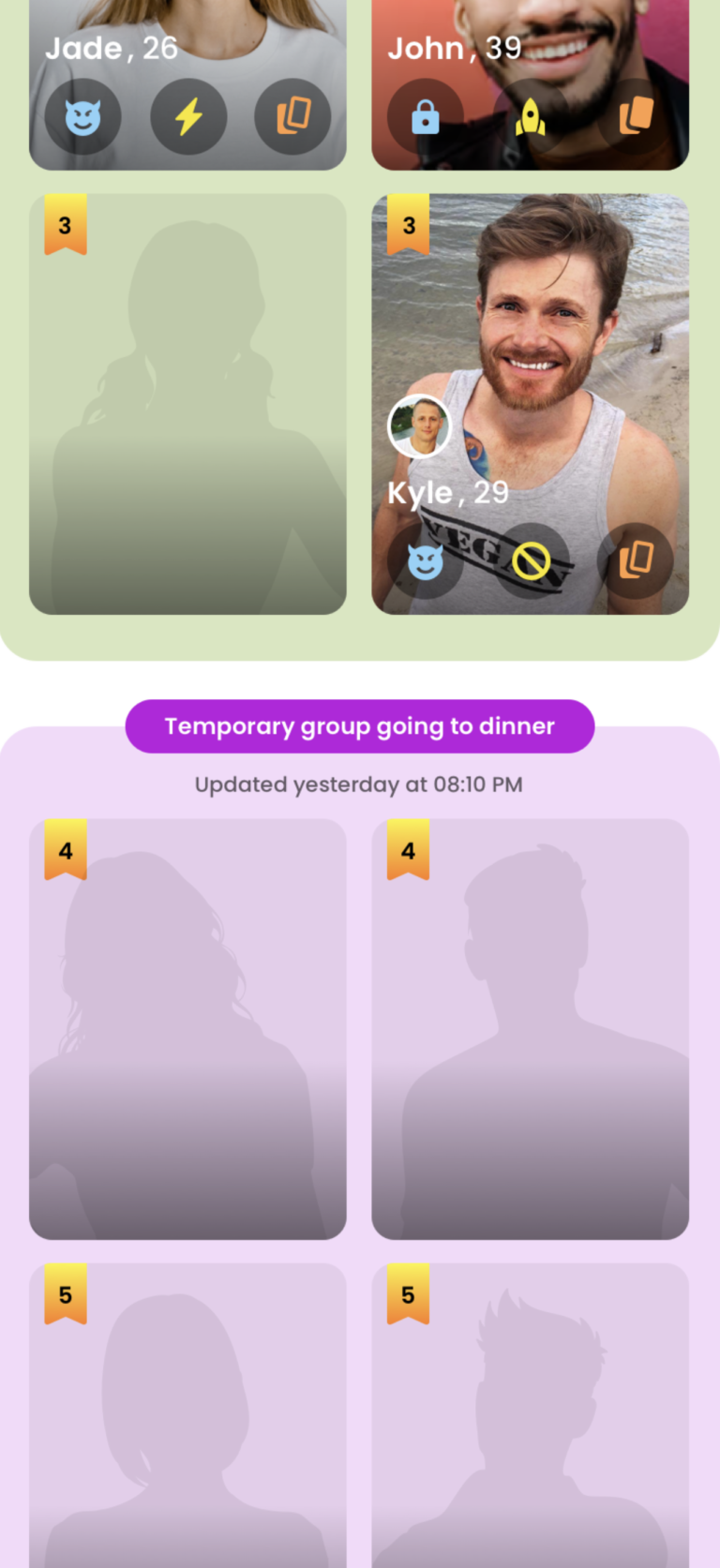
Offered by blender
Oltre i 200 partecipanti ad un evento cocktail l‘aperitivo sarà offerto da Blender che sceglierà e prenoterà in uno dei club o bar più trendy della zona pagando il conto in anticipo. Quando questo accadrà troverete un adesivo con la scritta “offered by Blender“.
Ecco un buon motivo per invitare quante più persone possibile. Attenzione, però, a non creare account falsi o bot, perché non appena il sistema li riconosce li cancella e cancella anche l’account che li ha creati.